سلام در این بخش یک سری آموزش ،نکته و روش های جالب برای P990 می گذاریم تا آگاهی همه افزایش یابد.
با آرزوی موفقیت...
نمایش نتایج 1 تا 8 از 8 مجموع
Hybrid View
-
30-10-07 22:19 #1
 آموزش،نکته و روش های جالب برای P990
آموزش،نکته و روش های جالب برای P990
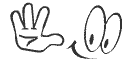


-
30-10-07 22:21 #2
 آموزش اتصال p990 به اینترنت بوسیله bluetooth
آموزش اتصال p990 به اینترنت بوسیله bluetooth
آموزش اتصال p990 به اینترنت بوسیله bluetooth
برای اتصال گوشی به اینترنت بوسیله بلوتوس به یک قطعه بلوتوس و یک نرم افزار کلاینت بلوتوس به اسم BlueSoleil احتیاج هست
دانلود Bluesoleil vista
دانلود Bluesoleil xp
اول از کامپیوتر شروع میکنیم
بعد از نصب بلوتوس بر روی کامپیوتر و اطمینان از کارکرد اون برنامه بلوسویل رو باز میکنیم بعد از منوی برنامه قسمت myservices رو انتخاب میکنیم و بر روی قسمت properties کلیک میکنیم و پنجره سرویسهای بلوتوس باز می شود و قسمت personal area networking رو پیدا میکنیم و بعد چک مارک AUTO START THIS servie when my Bluetooth starts رو تیک میزنیم و (این قسمت نکته اصلی هست که تا به حال موجب سردرگمی دوستان بوده که در آموزش های قبلی بهش توجهی نشده) در همین پنجره چک مارک رو از حالت setup bluetooth personal area network به حالت acces lan network میبریم ((در تمامی مادربردهایی که از 3 سال گذشته تا به حال تولید شده کارت شبکه به صورت آنبرد وجود دارد که برای این که در این قسمت ظاهر شود باید نصب و enable شود)) و بعد پنجره مربوطه رو ok کرده و از پنجره مربوطه خارج میشیم و یک بار کامپیوتر را ریستارت میکنیم و در دفعه بعد که کامپیوتر روشن می شود از کنترل پنل وارد قسمت Network Connections شده و در صفحه باز شده کانکشن های شما دسته بندی شده که در بالا دیال آپ و در پایین lan or high-speed internet نوشته شده است مراجه نموده و باید کانکشنی به اسم Local Area Connection با هر شماره ای که هست فقط در detail اون باید نام کارت شبکه آنبرد یا کارت شبکه ای که شما به صورت جداگانه در صورت وجود کامیپیوتر شما در یک شبکه lan نوشته شده باشد رو پیدا کرده و بر روی اون راست کلیک کرده و properties رو کلیک میکنیم و در پنجره باز شده بر روی internet protocol(tcp/ip) کلیک کرده و در پنجره باز شده بعدی که چک مارک به صورت اصلی بر روی قسمت obtain an ip address automatically قرار دارد رو بر روی قسمت پایینی یعنی use the following ip address قرار داده و در قسمت این اعداد رو به طور فرضی وارد میکنیم 100.100.100.1 و در قسمت sub net mask این اعداد رو 255.255.255.0 و در قسمت dns server مقابل خانه preferred dns server این اعداد رو 85.255.116.114 و در مقابل خانه alternate dns server این اعداد رو 85.255.112.148 وارد میکنید که برای قسمت ip میتونید از اعداد دیگه ای هم استفاده کنید و برای کسانی که شبکه lan دارند میتونن از همون ip خودشون استفاده کنن و فقط باید ip گوشی با iplan کامپیوترشون در یک رنج باشه و بعد تمام پنجره ها رو ok کرده و به قسمت Network Connections بر میگردیم یک personal area networking وجود داره که btpan مجازی ماست کا باید ip اون هم تو رنج ip کارت شبکمون باشه مثلا 100.100.100.3 و بقیه تنظیمات هم مثل کارت شبکه اصلیمون
بعد نوبت به share کردن اکانت اینترنتتون میرسه که من به طور مثال برای dialup رو میگم از همون پنجره Network Connections اکانتی رو که باهاش به اینترنت متصل میشود رو انتخاب کرده که بر روی اون راست کلیک و بعد properties و درپنجره باز شده قسمت advanced رو انتخاب نموده و در قسمت internet connection sharing چک مارک مربوطه رو تیک زده و اگر شما کارت شبکه سیم دار داشته باشید و فعال باشه ولی ازش استفاده هم نکنید انتخاب کنید و بعد در قسمت setting که کمی پایین تر در همان پنجره قرار دارد رو انتخاب کرده و سرویسهای اون رو فعال کنید و بعد تمام پنجره ها رو ok میکنید البته اگر کانکت هستید باید یک بار دیسی بشید و دوباره کانکت بشید
حالا نوبت گوشی هست
از منوی control panel گوشی به منوی connections رفته و از آنجا وارد قسمت internet accounts شده و از بالای صفحه باز شده قسمت new account رو مشاهده میکنیم و قسمت Bluetooth internet(pan) رو انتخاب کرده و در قسمت account name یک اسم برای کانکشنمون انتخاب میکنیم و در قسمت devices بر روی ad devices کلیک کرده و کامپیوترخودمان رو انتخاب میکنیم که در لیست قرار میگیره و از فلش رو به پایین در بالای صفحه بر روی قسمت tcp/ip کلیک کرده و ip config را انتخاب میکنیم و در پنجره باز شده بر روی قسمت ipv4 میرویم و در قسمت ip address این اعداد رو 100.100.100.2 و در قسمت gateway این اعداد رو 100.100.100.1 و در قسمت netmask این اعداد رو 255.255.255.0 و بعد save رو زده و دوباره از بالای صفحه این بار ip dns address و همون اعدادی رو که در قسمت dns server کامپیوتر وارد کردیم عینا همینجا وارد میکنیم و بعد save رو میزنیم و بعد دو مرتبه از بالای صفحه قسمت roles رو انتخاب نموده و client-accesspoint رو انتخاب کرده و save میکنیم و دیگه کار تمومه و میتونید از اینترنت از راه بلوتوس استفاده کنید
و با باز کردن یک page بر روی گوشی بعد از تاخیر چند ثانیه ای یک پیغام popup رو بر گوشه پایین سمت راست دسکتاپتون که متن آن اینگونه هست میبینید
Remote device p990i has connected to my personal area networking service
این روش رو بعد از ساعتها تلاش و به علت این که در آموزش های قبلی در سایت حتی در فرووم های خارجی کسی با btpan نتیجه نگرفته بود براتون تهیه کردم که روی p990 تست شده و 100 درصد هم جواب گرفتم ضمنا حداکثر سرعت شیر کردن اطلاعات بر روی بلوتوس ورژن یک 1mbps میباشد
امیدوارم دقت کنید و موفق باشید
اینم یادم رفت بگم :اگر وقتی پیجی رو روی گوشی باز کردید و به pc کانکت نشد در بخش Network Connections کامپیوتر بر روی کارت شبکه مجازی که برای بلوتوس هست و در detaile اون Bluetooth pan network adapter نوشته شده بروید و properties رو بزنید و در پنجره باز شده configure رو زده و در قسمت advanced چک مارک رو به قسمت not precent برده و تمام پنجره ها رو ok کرده و یک بار ریستارت کنید و دفعه بعد بدون دردسر متصل خواهید شد
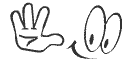


-
30-10-07 22:23 #3
 ** آموزش انتقال صدا از گوشی p990 بوسیله بلوتوس به کامپیوتر **
** آموزش انتقال صدا از گوشی p990 بوسیله بلوتوس به کامپیوتر **
** آموزش انتقال صدا از گوشی p990 بوسیله بلوتوس به کامپیوتر **
گوشی p990 همون طور که میدونید داری بلوتوس ورژن 2 و استریو هست و میتونید موسیقی و صداهای پخش شده رو به کامپیوتر ، هدفون بلوتوس و نسل جدید پخش های اتوموبیل که قابلیت اتصال به بلوتوس را دارند انتقال بدهید
برای انتقال به کامپیوتر ابتدا باید یک قطعه بلوتوس بر روی pc خود داشته باشید من این آموزش رو مبتنی بر برنامه BlueSoleil خدمت شما دوستان توضیح میدم بعد از نصب کامل برنامه و اطمینان از کارکرد برنامه از داخل برنامه و از قسمت منو ها با انتخاب گزینه my services بر روی قسمت properties کلیک می کنید تا وارد قسمت سرویسها شوید و قسمت headset audio gateway را پیدا کرده و در قسمت auto start this serives when my Bluetooth start تیک زده و در مرحله بعد قسمت av headphone رو از تب های پنجره پیدا کرده و بر روی auto start this serives when my Bluetooth start تیک زده و در قسمت playback device کارت صوتی کامپیوتر خود را انتخاب میکنید و در پایان کلید ok را میزنید حالا کامپیوتر خود را یک بار ریستارت میکنید تا تغییرات اعمال شود بعد از راه اندازی دوباره برنامه را باز میکنیم و بلوتوس گوشی خود را روشن میکنیم و گوشی خود را بوسیله برنامه pair میکنیم و تا عکس قفلی بر روی اسم کامپیوترمان بر روی گوشی ظاهر شود
حالا بر روی اسم کامپیوترمان روی گوشی کلیک میکنیم در صفحه باز شده در قسمت settings اسم کامپیوتر خودتان رو میبینید که باید برروی قسمت trust this device و enable as audio تیک بزنید
مثل شکل زیر
برای مشاهده این لینک/عکس می بایست عضو شوید ! برای عضویت اینجا کلیک کنید
حالا بر روی قسمت services کلیک کنید و سرویسهایی رو که کامپیوترتان ساپورت میکند نمایان میشود مثل شکل زیر که باید دو سرویسی که دورشان خط قرمز کشیده شده وجود داشته باشد
برای مشاهده این لینک/عکس می بایست عضو شوید ! برای عضویت اینجا کلیک کنید
بعد از اطمینان از این مراحل بر روی قسمت done کلیک کرده و بر روی قسمتی که عکس یک هد ست هست میرویم و میبینیم که کامپیوتر ما به عنوان یک هندزفری و وسیله صوتی در این قسمت اضافه شده مثل شکل زیر
برای مشاهده این لینک/عکس می بایست عضو شوید ! برای عضویت اینجا کلیک کنید
حالا در قسمت منوی بلوتوس گوشی بر روی قسمت وسط منو که عکس یک گوشی قرار داره میرویم و دوباره بر روی اسم کامپیوترمان کلیک نموده و در صفحه باز شده از بالای صفحه بر روی قسمت computer کلیک نموده و منوی connect ظاهر می شود
مثل شکل زیر
برای مشاهده این لینک/عکس می بایست عضو شوید ! برای عضویت اینجا کلیک کنید
بر روی آن کلیک میکنیم که بعد از کانکت شده آیکون یک هدست یا همون هندزفری بر روی منوی وضعیت پایین گوشی ظاهر می شود که نشان از کانکت شدن گوشی به pc دارد حالا باید جهت تست یک فایل رو پخش کرد وارد مدیا پلایر شوید و یک فایل رو انتخاب و پخش کنید به صورت پیش فرض وقتی شما به کامپیوترتان کانکت هستید وقتی مدیاپلایر فایلی رو پخش میکنه به کامپیوتر انتقال پیدا میکنه و اگر این جور نبود و صدا باز هم از اسپیکر خود گوشی پخش میشد با چرخاندن دکمه جاگ دیال کنار گوشی منوی ترنسفر ظاهر میشه و میتونید اسم کامپیوتر خودتون رو انتخاب کنید تا صدا به pc شما منتقل بشه و خواهید دید که صدا از اسپیکر های کامپیوتر شما پخش خواهد شد البته با استفاده و کنترل از روی گوشی شما اگر یک سیستم صوتی خوب هم داشته باشید که عالیه چون صدا افت کیفیت زیادی نداره حالا وقتی شما عمل پخش رو شروع کردید و صدا از اسپیکر کامپیوترتون در اومد با چرخوندن دکمه jog dial یا کلیک بر روی کم یا زیاد صدا بر روی مدیا پلایر مثل شکل زیر که میبینید نوشته صدا به کامپیوتر در حال انتقاله و میتونید با کلیک بر روی قسمت speaker دوباره صدا رو از اسپیکر گوشیتون پخش کنید مثل شکلهای زیر
برای مشاهده این لینک/عکس می بایست عضو شوید ! برای عضویت اینجا کلیک کنید
برای مشاهده این لینک/عکس می بایست عضو شوید ! برای عضویت اینجا کلیک کنید
برای مشاهده این لینک/عکس می بایست عضو شوید ! برای عضویت اینجا کلیک کنید
این یکی از قابلیت های گوشی شماست که میتوانید به آن افتخار کنیدآخرین ویرایش توسط neo_apz در تاریخ 30-10-07 انجام شده است
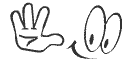


-
30-10-07 22:26 #4
 آموزش تصویری آپدیت کلیه گوشیهای سونی اریکسون
آموزش تصویری آپدیت کلیه گوشیهای سونی اریکسون
آموزش تصویری آپدیت کلیه گوشیهای سونی اریکسون
این آموزش تصویری و کامل تقدیم شما
توجه : توصیه میشود با خطوط پرسرعت اینکار را نجام دهید
توجه : چنانچه در حین عملیات UPDATE ارتباط شما با اینترنت قطع شود ممکن است گوشی شما دچار آسیب شود
توجه : چنانچه سریال گوشی شما Change شده باشد از انجام این کار خودداری کنید
قبل از هر چیر درایور های گوشی شما باید همه نصب شده باشند و گوشی به کامپیوتر وصل باشد
بعد از نصب گوشی شما به 2 برنامه دیگه احتیاج دارید :
1. برنامه ی Update گوشی
لینک دانلود
2.اگر احتمالا برنامه ی Flash Player هم ندارید از
اینجا
دانلود کنید
خوب بعد از نصب نرم افزار باید به اینترنت وصل بشوید و روی آیکن اون در دسکتاپ کلیک کنید
بعد از کلیک کردن تصویر زیر برای شما نمایان میشود
برای مشاهده این لینک/عکس می بایست عضو شوید ! برای عضویت اینجا کلیک کنید
بعد از چند ثانیه تصویر زیر ظاهر میشود:
زبان مورد نظر خودتان را انتخاب کنید
زبان پیش فرض و اصلی گوشی ها(English (United Kingdom هست.
برای مشاهده این لینک/عکس می بایست عضو شوید ! برای عضویت اینجا کلیک کنید
منتظر بمانید
استارت رو بزنید
برای مشاهده این لینک/عکس می بایست عضو شوید ! برای عضویت اینجا کلیک کنید
ACCEPT را بزنید
برای مشاهده این لینک/عکس می بایست عضو شوید ! برای عضویت اینجا کلیک کنید
با توجه به کانکشن انتهای گوشی , مدل مورد نظر را انتخاب کنید
برای مدلهای k600 - v600 - P800- P910 - P900 و ... سمت راست را انتخاب کنید
برای مدهای P990 - W800 - K750 - w810 -w550 - w700 - d750 و .... سمت چپ را انتخاب کنید
برای مشاهده این لینک/عکس می بایست عضو شوید ! برای عضویت اینجا کلیک کنید
همانطوری که در شکل میبینید کارهای زیر را دنبال کنید :
1.گوشی را خاموش کنید.
2.سیم کارت را خارج کنید.
3.باتری را در جای خود قرار دهید
4.دکمه ی C را فشار داده و نگه دارید.
5.سیم USB رو به موبایل وصل کنید.
برای مشاهده این لینک/عکس می بایست عضو شوید ! برای عضویت اینجا کلیک کنید
در مرحله بعد گوشی شما بطور خودکار شناخته میشود
برای مشاهده این لینک/عکس می بایست عضو شوید ! برای عضویت اینجا کلیک کنید
حال برنامه شروع به چک کردن آخرین Update گوشی شما میکنه اگر فریمور جدید برای گوشی شما موجود باشه شروع به دانلود میکند
برای مشاهده این لینک/عکس می بایست عضو شوید ! برای عضویت اینجا کلیک کنید
پس از دانلود نوبت نصب بر روی گوشی میرسد ( اگر با Dial UP این کار را میکنید ممکن است مدت زیادی طول بکشد.)
برای مشاهده این لینک/عکس می بایست عضو شوید ! برای عضویت اینجا کلیک کنید
اگر Update جدید وجود نداشته باشد اعلام میکند که آپدیت جدید بر روی گوشی شما موجود هست در این زمان شما 2 گزینه دارید یکی گزینه ی Continue و گزینه ی Back
اگر گزینه ی Continue رو بزنید شروع به Update گوشی میکند و اگر گزینه ی Back رو بزنید به صفحه اول بر میگردد
هنگامی که کار Update تمام شد صفحه زیر ظاهر میشود و شما باید با دقت کار های زیر را انجام دهید :
1. کابل را از زیر گوشی خارج کنید
2.سیم کارت را جا بزنید
3.باتری را جا بزنید
4.گوشی را روشن کنید
برای مشاهده این لینک/عکس می بایست عضو شوید ! برای عضویت اینجا کلیک کنید
ممکن است دفعه ی اول بالا آمدن گوشی کمی طول بکشد
این برای گوشی هایی بودن که باید از سمت چپ انتخاب می کردید برای گوشی های که نوع تصال از سمت راست انتخاب می شه راحت تر هست یعنی دیگه نگه داشتن دکمه C لازم نیست
موفق باشید.آخرین ویرایش توسط neo_apz در تاریخ 30-10-07 انجام شده است
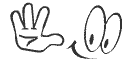


-
30-10-07 22:49 #5
 چگونه از دست بعضی مزاحم ها خلاص شویم
مشترك مورد نظر در دسترسنميباشد[FONT='Tahoma','sans-serif']دوستان عزيز سلام[/FONT][FONT='Tahoma','sans-serif']اگه ميخواهيد در دسترس نباشيد كد[/FONT][FONT='Tahoma','sans-serif']زير را به گوشيتون بديد[/FONT][FONT='Tahoma','sans-serif'] :
چگونه از دست بعضی مزاحم ها خلاص شویم
مشترك مورد نظر در دسترسنميباشد[FONT='Tahoma','sans-serif']دوستان عزيز سلام[/FONT][FONT='Tahoma','sans-serif']اگه ميخواهيد در دسترس نباشيد كد[/FONT][FONT='Tahoma','sans-serif']زير را به گوشيتون بديد[/FONT][FONT='Tahoma','sans-serif'] :
1 [/FONT][FONT='Tahoma','sans-serif']ـ[/FONT][FONT='Tahoma','sans-serif'] *
2 [/FONT][FONT='Tahoma','sans-serif']ـ 21[/FONT][FONT='Tahoma','sans-serif']
3 [/FONT][FONT='Tahoma','sans-serif']ـ[/FONT][FONT='Tahoma','sans-serif'] *
4 [/FONT][FONT='Tahoma','sans-serif']ـ 021[/FONT][FONT='Tahoma','sans-serif']
5 [/FONT][FONT='Tahoma','sans-serif']ـ[/FONT][FONT='Tahoma','sans-serif'] #
6 [/FONT][FONT='Tahoma','sans-serif']ـ[/FONT][FONT='Tahoma','sans-serif'] ok
[/FONT][FONT='Tahoma','sans-serif']بعد اگه خواستيد در دسترس بشيد[/FONT][FONT='Tahoma','sans-serif'] :
1 [/FONT][FONT='Tahoma','sans-serif']ـ[/FONT][FONT='Tahoma','sans-serif'] #
2 [/FONT][FONT='Tahoma','sans-serif']ـ 21[/FONT][FONT='Tahoma','sans-serif']
3 [/FONT][FONT='Tahoma','sans-serif']ـ # خداوكيلي به[/FONT][FONT='Tahoma','sans-serif']كارت اومد تشكر كن
[/FONT][FONT='Tahoma','sans-serif']یک نوع دیگه برای در دست رس نبودن هست که من خودم برای[/FONT][FONT='Tahoma','sans-serif']سونی اریکسون امتحان کردم از درون منو - ستینگز - کانکتیویتی - موبایل نتورک - سلکت[/FONT][FONT='Tahoma','sans-serif']نتورک - بعد از مدتی که سرچ کردن تموم شد 1 گزینه که توش عدد 70 هست پیدا میشه اون[/FONT][FONT='Tahoma','sans-serif']رو انتخاب کنید موبایلتون در عین حال که روشنه همیشه یا خاموشه یا در دست رس[/FONT][FONT='Tahoma','sans-serif']نیست
[/FONT][FONT='Tahoma','sans-serif']یک نوع دیگه[/FONT]#0912*21* و بعد okبرای خارج دن از این حالت................#21#
این هم تست کنید جواب میده
راه ساده تر اینه که وقتی گوشیتون روشنه باتریشو بکشین
دیگه در دسترس نخواهید بود برای مشاهده این لینک/عکس می بایست عضو شوید ! برای عضویت اینجا کلیک کنید
برای مشاهده این لینک/عکس می بایست عضو شوید ! برای عضویت اینجا کلیک کنید
برای مشاهده این لینک/عکس می بایست عضو شوید ! برای عضویت اینجا کلیک کنیدآخرین ویرایش توسط neo_apz در تاریخ 30-10-07 انجام شده است
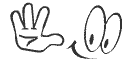


-
30-10-07 22:52 #6
 چگونه فونت فارسی روی گوشیمان نصب کنیم
چگونه فونت فارسی روی گوشیمان نصب کنیم
این برنامه روش کارش خیلی ساده است و برای راحت شدن از دست مربع های لعنتیه.
روش نصب:
۱- کپی روی مموری و نصب برنامه
۲- اجرای برنامه
۳- enable کردن crystal view از منوی بالای صفحه
۴- ریست کردن گوشی..............
۵- حالا از دست این مربع ها راحت شدید...برای مشاهده این لینک/عکس می بایست عضو شوید ! برای عضویت اینجا کلیک کنید
نصب فونت فارسی بر روی گوشی های uiq3 و کیبورد فارسی برای uiq3
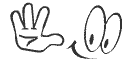


-
30-10-07 22:57 #7
 پاسخ: آموزش،نکته و روش های جالب برای P990
پاسخ: آموزش،نکته و روش های جالب برای P990
برای کشیدن picture Message
آخه چرا لقمه را دور دهن دور بزنیم وقتی نرم افزارش توی گوشیمون هست.
برای کشیدن picture Message وارد قسمت Message شوید
داخل بخش creat new Message شده روی عکس نوار فیلم( کنار عکس لبخند ها و تصاویر برای مشاهده این لینک/عکس می بایست عضو شوید ! برای عضویت اینجا کلیک کنید )می رویم
(یعنی داخل بخش insert picture می شویم )
حالا روی گزینه ی new در پایین عکسها رفته و ................
یک صفحه ی سفید با انواع قلمها وکلی چیز باحال میبینید برای مشاهده این لینک/عکس می بایست عضو شوید ! برای عضویت اینجا کلیک کنید
حالا عکس تون رو بکشید و insert کنید
بعد از اونم برای دوستان بفرستید .برای مشاهده این لینک/عکس می بایست عضو شوید ! برای عضویت اینجا کلیک کنید
امیدوارم از این آموزش خوشتون اومده باشه
برای کشیدن picture Message
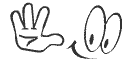


-
30-10-07 22:59 #8
 پاسخ: آموزش،نکته و روش های جالب برای P990
پاسخ: آموزش،نکته و روش های جالب برای P990
طریقه تشخیص p990i فرانسوی از چینی
یک راه برای تشخیصش که خیلی هم ساده ست وجود هندزفری بلوتوث روشونه .
راههای دیگه ای هم داره :
1-چینیها هنگ میکنند.
2-چینیها ریست میشند.
3-چینیها باطریشون زود زود خالی میشه.
4-چینیها ال سی دیشون ایراد میدند.
5-مدل چینی رو رم رو میندازی روش نمیشناسه. بعضیها هم رم های با ظرفیت بالا رو نمیشناسند.
6-کشوی دوربین مدل چینی بعد از مدتی کار نمیکنه و یا شل میشه.
7- فلش گوشی بعد از مدتی میسوزه.
8-سی پی یوی گوشی چینی بعد از مدتی نیم سوز میشه البته اگه شانس بیارید و از اول نیم سوز نباشه .
9-کیفیت قابهای گوشی با هم فرق دارند.
10-ال سی دی فرانسه ها ضد خشه ولی ماله چینی ها اینطوری نیست
11-...
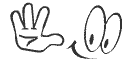


|
|
|
|
اطلاعات موضوع
کاربران در حال مشاهده موضوع
1 کاربر در حال مشاهده این موضوع. (0 عضو و 1 میهمان)










 پاسخ با نقل قول
پاسخ با نقل قول
Bookmarks